win10电脑的屏幕显示器分辨率不对的话,画面比例就不能很好的适应桌面,会影响到我们的电脑体验。有网友想要调整win10分辨率,不知道win10电脑分辨率怎么调。下面小编就教下大家调
win10电脑的屏幕显示器分辨率不对的话,画面比例就不能很好的适应桌面,会影响到我们的电脑体验。有网友想要调整win10分辨率,不知道win10电脑分辨率怎么调。下面小编就教下大家调整win10电脑分辨率的方法。
具体的步骤如下:
1、首先点击左下角开始菜单图标,选择设置打开。
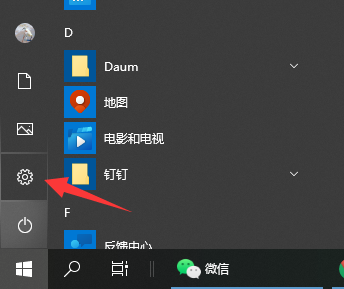
2、因为分辨率属于显示设置,我们需要在设置菜单选择显示设置一栏,点击进入设置界面。
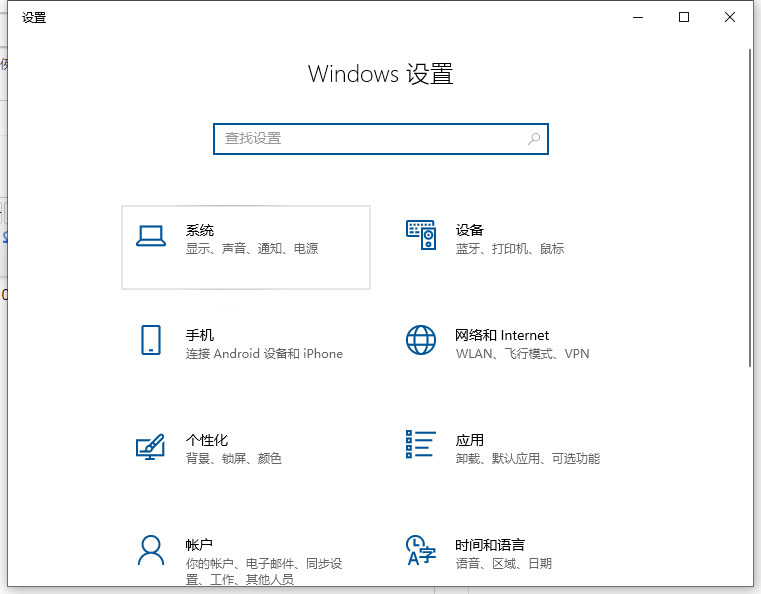
3、在显示设置的界面可以直接看到分辨率设置,这里可以调节关于屏幕显示的相关设置。我们直接点击分辨率旁边的倒三角。

4、小编的电脑目前最高只支持到1920x1080的分辨率,也就是常见的1080p。如果电脑的屏幕支持2K,4K甚至8K,可使用的分辨率选项就会更多啦。这里选择自己想要的分辨率即可设置成功。
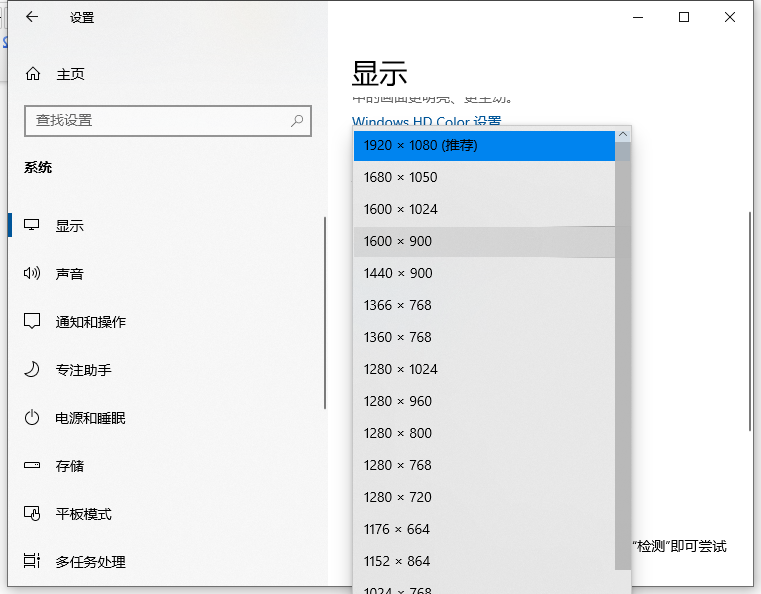
以上便是调整win10电脑分辨率的方法,有需要的小伙伴可以参照教程进行操作。
